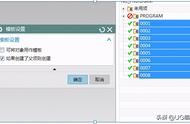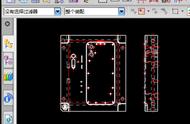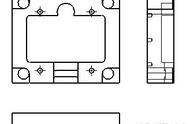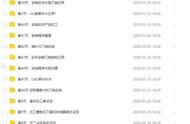Select Parent View(选择父视图)
该选项用于在绘图工作区或视图列表框中选择视图作为父视图。
·

Define Viewbound(定义视图边界)
该选项用于指定视图的边界。利用点创建功能,在父视图上选择了局部放大部位的中心点后,用户可以拖动鼠标来定义视图边界,至合适位置后,单击鼠标左键即可完成边界的设置。
·

Place View(放置视图)
最后,系统会激活放置视图图标。用户将局部放大图的边框移动至理想位置并确定后,系统即将局部放大视图定位在图样中。
· Scale(比例)
该文本框中用于输入局部放大视图的比例。该比例是放大图与实际尺寸的比例,而不是放大图与父视图的比例。
· Circular Boundary(定义圆形边界)
选取该选项,则指定的局部放大图的边界为圆形;不选取该选项,则视图边界为矩形。
图6-12所示的就是添加局部放大视图的示例。

图6-13 添加局部放大视图
2.View Name(视图名称)
该文本框可为添加的视图指定名称。如果不输入视图名称,或输入的视图名称不正确时,系统将自动产生一个视图名称。
3.Reference(参考视图)
该选项指定是否将所添加的视图转化为参考视图。选取该选项,则系统将添加的视图自动转化为参考视图。参考视图在工程图中不显示视图内容,只显示视图边界,中间还有一个标记,而且不能对其进行直接的操作,但其视图内容可以进行打印。参考视图可通过视图编辑功能激活,但参考视图在激活前不能进行更新。
4.Move(移动视图)
该选项用于移动添加视图的位置。如果在添加视图时,指定的视图位置不合适,可以利用这个选项对视图在工程图中的位置进行修改。
6.3.2 移除视图
选择菜单命令【Drawing】→【Remove View】或在工具栏中单击